آئیے ESP32 بورڈ کو پروگرام کرنے کے لیے Mu ایڈیٹر کا استعمال کریں۔
مندرجہ ذیل مواد ہیں جن پر ہم اس مضمون میں بحث کریں گے:
2: ونڈوز میں Mu ایڈیٹر انسٹال کرنا
3: ESP32 کے لیے MicroPython فرم ویئر ڈاؤن لوڈ کرنا
4: فلیشنگ مائیکرو پائتھون فرم ویئر
5: Mu ایڈیٹر میں پہلا اسکرپٹ چلانا
1: MicroPython کا تعارف
MicroPython ایک دبلی پتلی اور لکھنے میں آسان پروگرامنگ لینگویج ہے جو Python 3 کا سب سیٹ ہے۔ اسے مائکرو کنٹرولرز پر کام کرنے کے لیے ڈیزائن کیا گیا ہے اور Python 3 معیاری لائبریریوں کو شامل کیا گیا ہے۔

MicroPython ہمیں مائیکرو کنٹرولرز اور دیگر الیکٹرانکس بورڈز کو کنٹرول کرنے کے لیے نچلے درجے کے python آپریٹنگ سسٹم کا پلیٹ فارم فراہم کرتا ہے۔ MicroPython Python 3 اور MicroPython کے درمیان کوڈ کی مطابقت کو بڑھانے کے مقصد کے ساتھ آتا ہے، لہذا کوڈ کو ڈیسک ٹاپ سے مائکرو کنٹرولر میں آسانی سے منتقل کیا جا سکتا ہے۔
2: ونڈوز میں Mu ایڈیٹر انسٹال کرنا
Mu Editor کی تنصیب کے لیے، ہمیں پہلے اسے ڈاؤن لوڈ کرنے کی ضرورت ہے پھر MicroPython فرم ویئر فائل کا استعمال کرتے ہوئے ہم ESP32 کو MicroPython کے ساتھ فلیش کریں گے۔
Mu Editor کو انسٹال کرنا ذیل کے مراحل کا استعمال کرتے ہوئے کیا جا سکتا ہے۔
مرحلہ نمبر 1: کا تازہ ترین اور اپ ڈیٹ ورژن ڈاؤن لوڈ کرنے کے لیے ایڈیٹر میں کے پاس جاؤ Mu ایڈیٹر ڈاؤن لوڈ صفحہ .
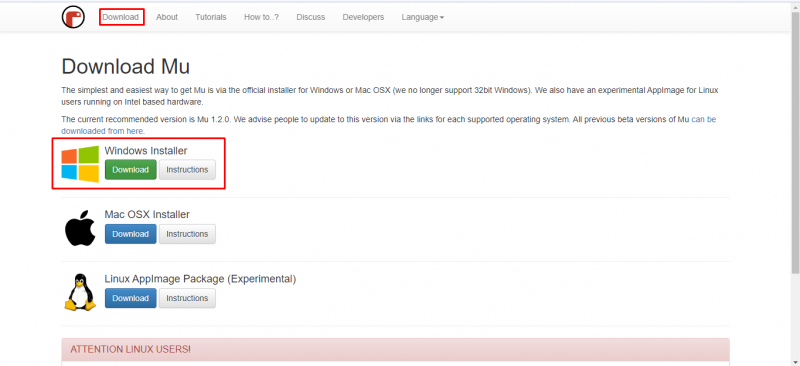
مرحلہ 2: فائل ڈاؤن لوڈ ہونے کے بعد، ہم اسے میں دیکھ سکتے ہیں۔ ڈاؤن لوڈ ڈائریکٹری Mu Editor انسٹالیشن شروع کرنے کے لیے ڈبل کلک کریں۔
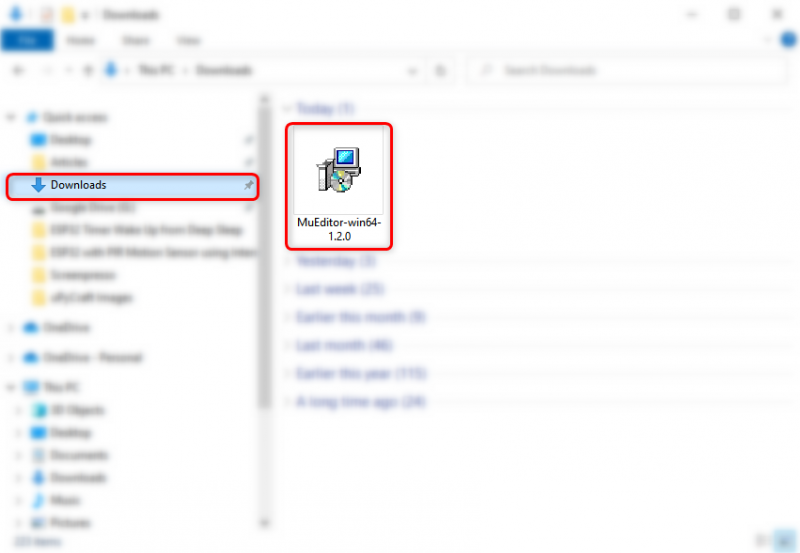
مرحلہ 3: سیٹ اپ ونڈو کے بعد کلک کھلے گا۔ اگلے جاری رکھنے کے لئے.
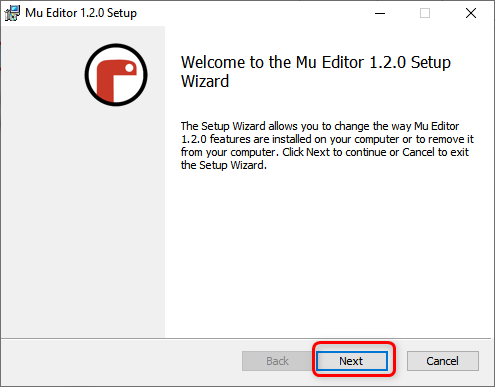
مرحلہ 4: کلک کریں۔ ختم کرنا تنصیب مکمل ہونے کے بعد.
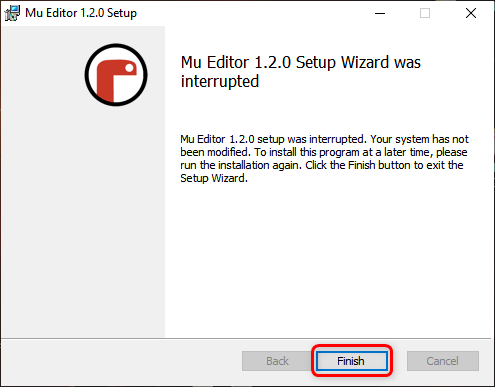
مرحلہ 5: اب Mu Editor ایپلیکیشن کو کھولیں، نیچے دی گئی ونڈو نظر آئے گی یہاں ہم مختلف MicroPython سپورٹڈ بورڈز کے لیے موڈ منتخب کر سکتے ہیں۔ ESP MicroPython کو منتخب کریں۔
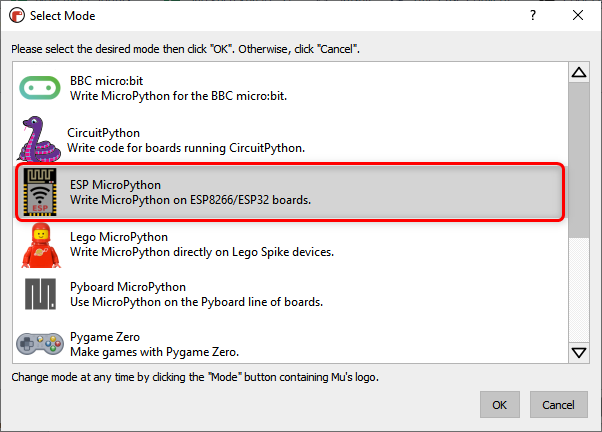
مرحلہ 6: Mu Editor کا درج ذیل انٹرفیس ظاہر ہوگا۔
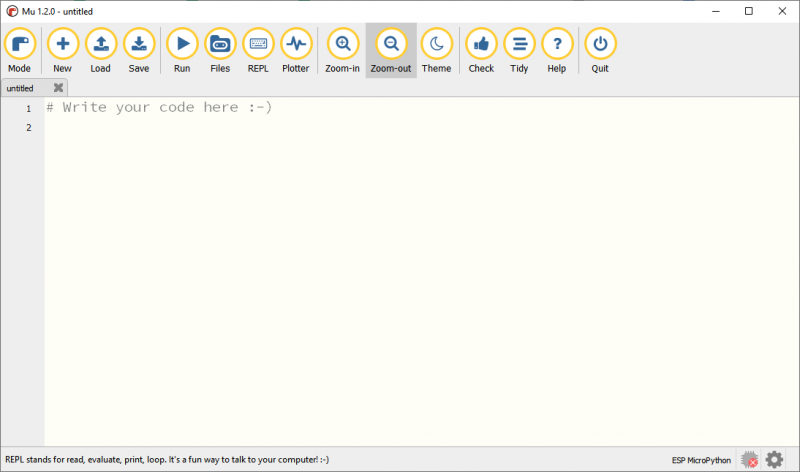
3: ESP32 کے لیے MicroPython فرم ویئر ڈاؤن لوڈ کرنا
اس سے پہلے کہ ہم ESP32 بورڈ کو MicroPython کے ساتھ پروگرام کر سکیں ہمیں پہلے ESP32 کو MicroPython فرم ویئر کے ساتھ فلیش کرنا ہوگا۔ ESP32 کے لیے MicroPython فرم ویئر ڈاؤن لوڈ کرنے کے لیے آفیشل ملاحظہ کریں۔ MicroPython فرم ویئر ڈاؤن لوڈ صفحہ .
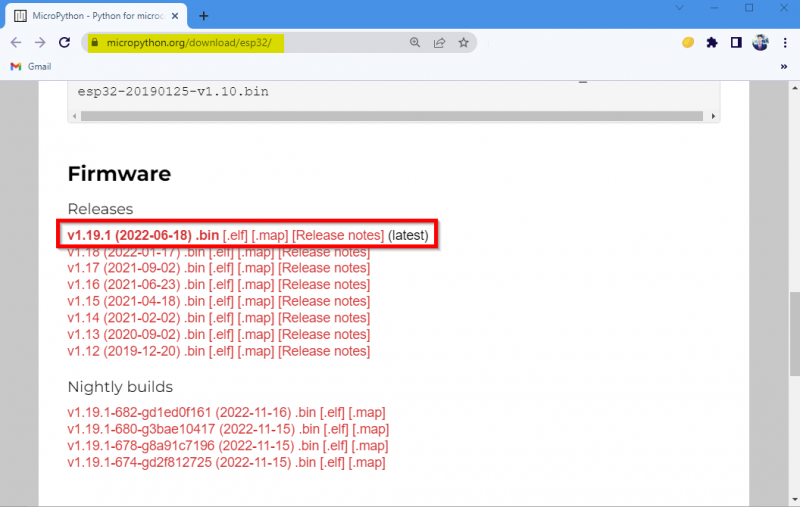
4: فلیشنگ مائیکرو پائتھون فرم ویئر
ایک بار جب آپ فرم ویئر فائل ڈاؤن لوڈ کر لیتے ہیں تو اسے ESP32 بورڈ پر اپ لوڈ کرنے کا وقت ہے۔
ذیل میں دیے گئے اقدامات پر عمل کریں۔
مرحلہ نمبر 1: آگے بڑھنے سے پہلے پہلے ESP32 بورڈ کو PC کے ساتھ جوڑیں۔ کنیکٹ کرنے کے بعد ڈیوائس مینیجر میں ESP32 بورڈ کو چیک کرنا یقینی بنائیں۔
نوٹ: اگر کمپیوٹر سے ESP32 کی شناخت نہیں ہوتی ہے تو آپ کو ESP32 چپ انسٹال کرنا ہوگی۔ CP210 پہلے ڈرائیور، CP210x_Universal_Windows_Driver ڈاؤن لوڈ کریں۔ .
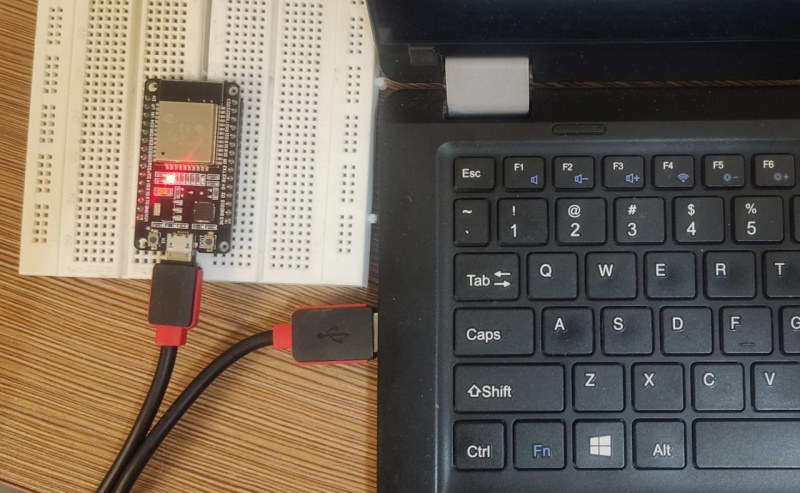
مرحلہ 2: اب Mu Editor کھولیں اور کلک کریں۔ ترتیب نیچے دائیں مینو میں بٹن۔
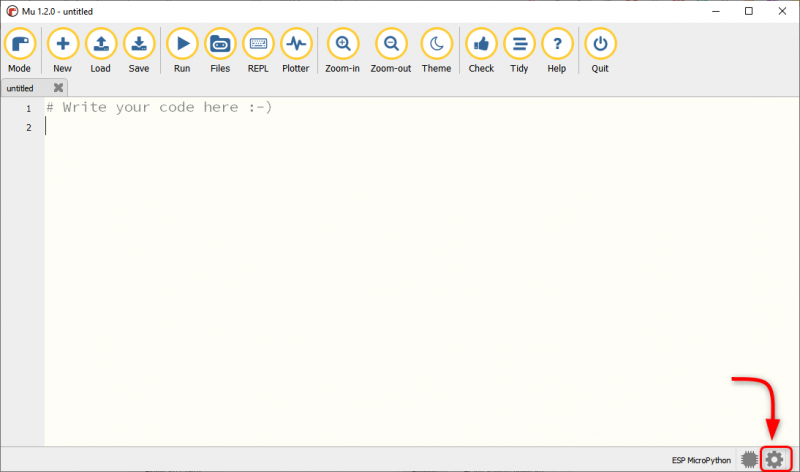
مرحلہ 3: منتخب کریں۔ ESP فرم ویئر فلیشر اور یقینی بنائیں کہ ڈیوائس COM پورٹ منتخب ہے۔ اس کے بعد بورڈ کی قسم منتخب کریں۔
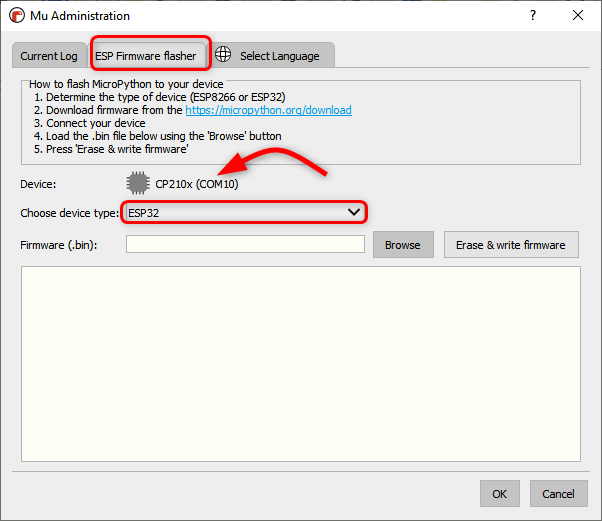
مرحلہ 4: اب ESP32 MicroPython فرم ویئر کو منتخب کرنے کے لیے براؤز پر کلک کریں۔
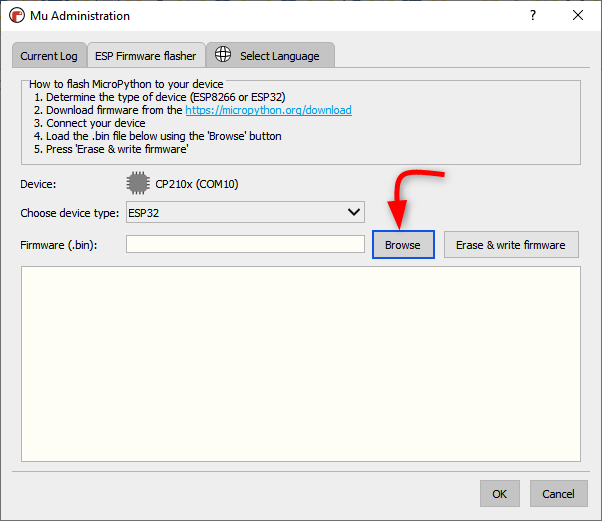
مرحلہ 5: منتخب کریں۔ .bin فائل اور کلک کریں۔ کھولیں۔ .
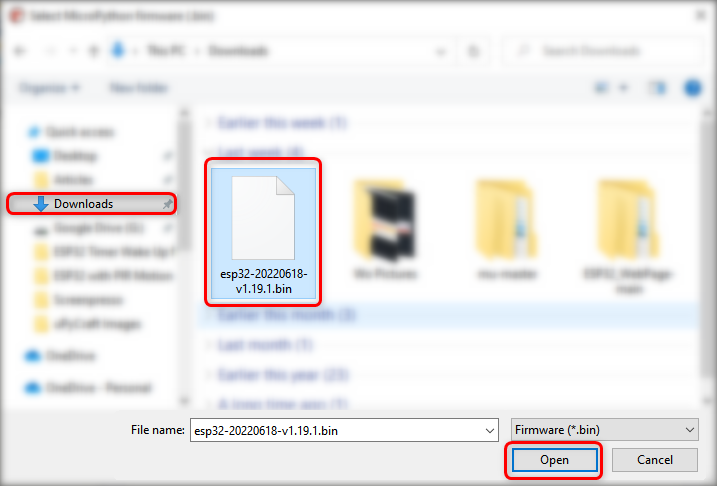
مرحلہ 6: فائل منتخب ہونے کے بعد کلک کریں۔ فرم ویئر کو مٹا کر لکھیں۔ .
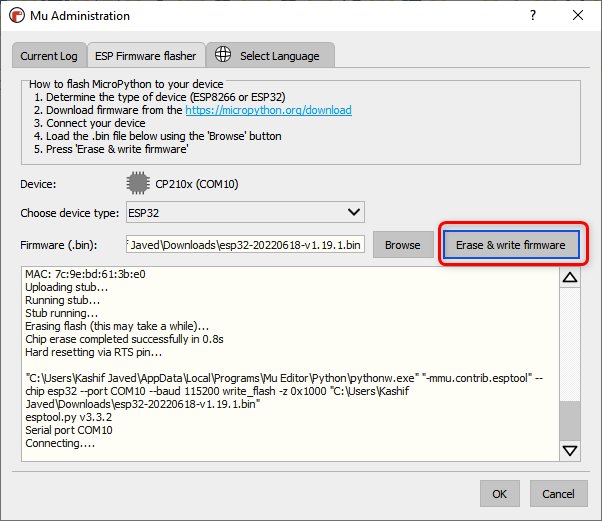
مرحلہ 7: ESP32 میں فرم ویئر مکمل طور پر چمکنے تک انتظار کریں، کلک کریں۔ ٹھیک ہے .
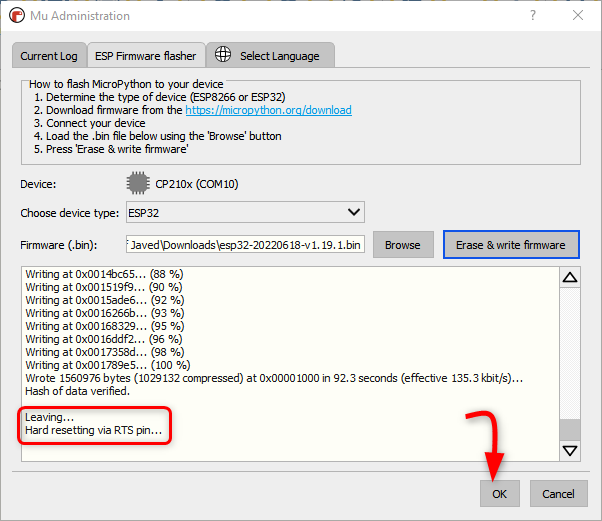
اب ہم نے ESP32 بورڈ کے اندر مائیکرو پائتھون فرم ویئر کو کامیابی سے انسٹال کر لیا ہے۔ Mu Editor کا استعمال کرتے ہوئے ESP32 میں اپنا پہلا MicroPython کوڈ لکھنے اور اپ لوڈ کرنے کا وقت آگیا ہے۔
5: Mu ایڈیٹر میں پہلا اسکرپٹ چلانا
Mu ایڈیٹر کے ساتھ ESP32 کی تنصیب اور کام کو جانچنے کے لیے ہم ایک سادہ ایل ای ڈی بلنک کوڈ لکھیں گے۔ مندرجہ ذیل اقدامات MicroPython کوڈ اپ لوڈ کرنے میں مدد کریں گے۔
مرحلہ نمبر 1: Mu Editor کھولیں اور کلک کریں۔ نئی بٹن یا دبائیں Ctrl + N .
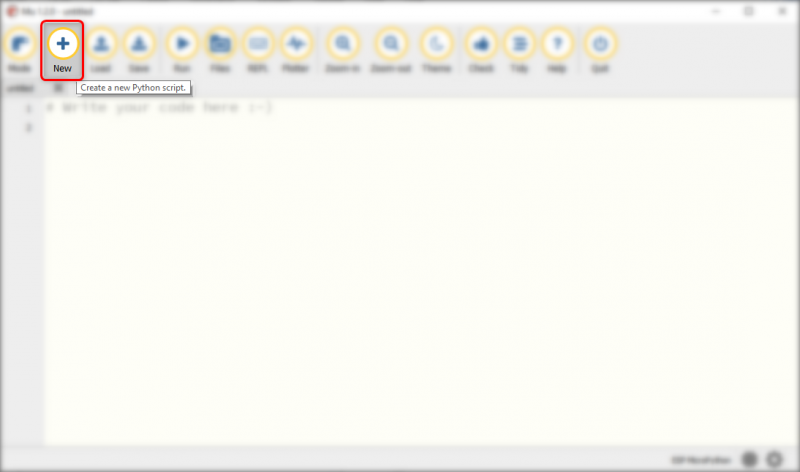
مرحلہ 2: اب نیچے دیے گئے کوڈ کو کاپی اور Mu Editor ونڈو میں پیسٹ کریں۔
# کوڈ ماخذ https://Linuxhint.comمشین درآمد پن سے
سے وقت نیند درآمد کریں # تاخیر کے لیے نیند درآمد کریں۔
ایل. ای. ڈی = پن ( دو , پن۔ باہر ) پن 2 پر #LED (لیڈ میں بلٹ)
جبکہ سچ ہے۔ :
ایل. ای. ڈی. قدر ( قیادت نہیں کی. قدر ( ) )
سونا ( 1 ) #1 سیکنڈ کی تاخیر
کوڈ کاپی کرنے کے بعد ایڈیٹر اس طرح نظر آئے گا۔
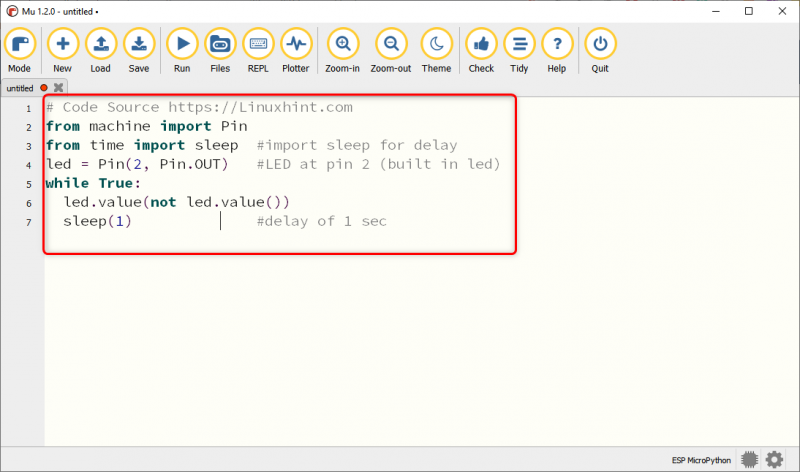
مرحلہ 3: موجودہ MicroPython اسکرپٹ کو PC کے اندر محفوظ کرنے کے لیے کلک کریں۔ محفوظ کریں۔ .
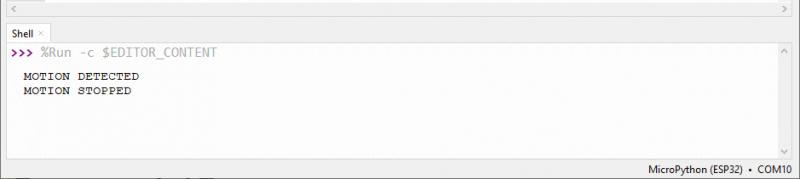
مرحلہ 4: ڈائریکٹری منتخب کریں یا نیا فولڈر بنائیں اور فائل کو نام کے ساتھ محفوظ کریں۔ main.py
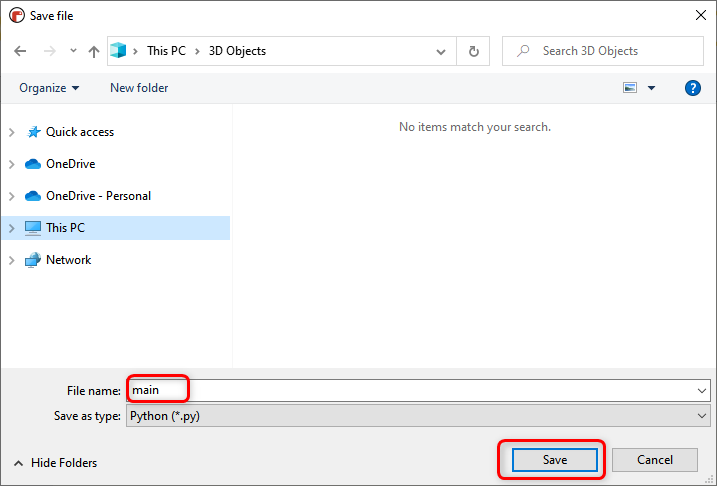
مرحلہ 5: MicroPython ڈیوائس کے اندر اور اپنے کمپیوٹر پر محفوظ کردہ تمام فائلوں کو چیک کرنے کے لیے کلک کریں۔ فائلوں.
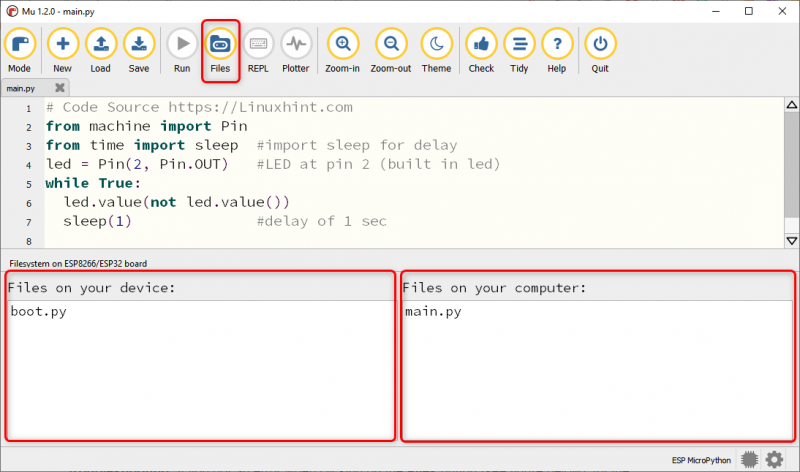
نوٹ: آپ کو اس قسم کی غلطی کا سامنا Mu Editor میں فائلیں دکھاتے وقت ہو سکتا ہے تو Mu Editor ESP32 بورڈ کو بند کر دیں اور Mu Editor کو دوبارہ کھولیں۔
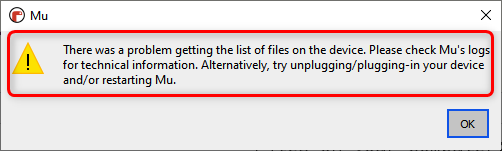
مرحلہ 6: ESP32 بورڈ پر فائل اپ لوڈ کرنے کے لیے اس فائل کو کمپیوٹر ونڈو سے ڈیوائس ونڈو پر گھسیٹیں۔
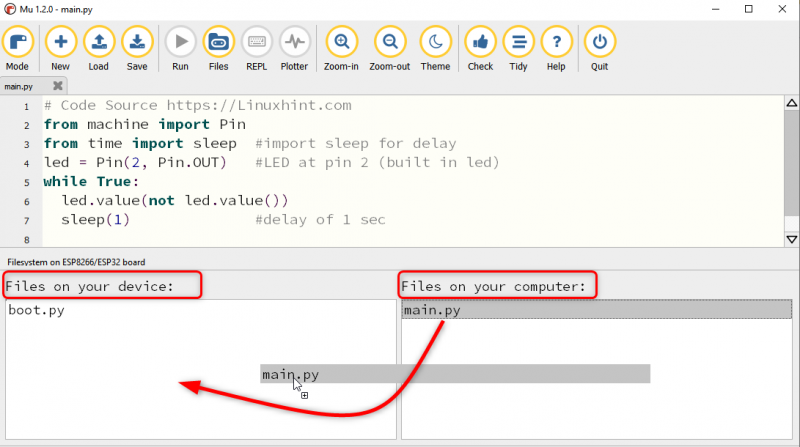
مرحلہ 7: فائل کامیابی سے اپ لوڈ ہونے کے بعد درج ذیل پیغام ظاہر ہوگا۔
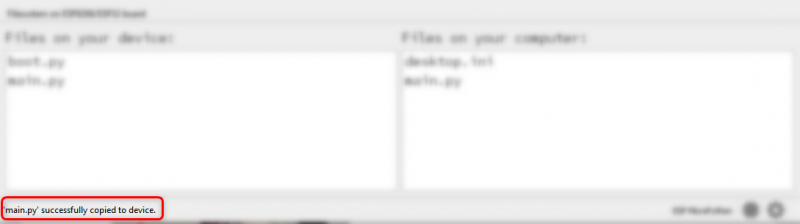
اب دبائیں ری سیٹ/EN اپ لوڈ کردہ خاکے کو چلانا شروع کرنے کے لیے ESP32 بورڈ پر بٹن دبائیں۔
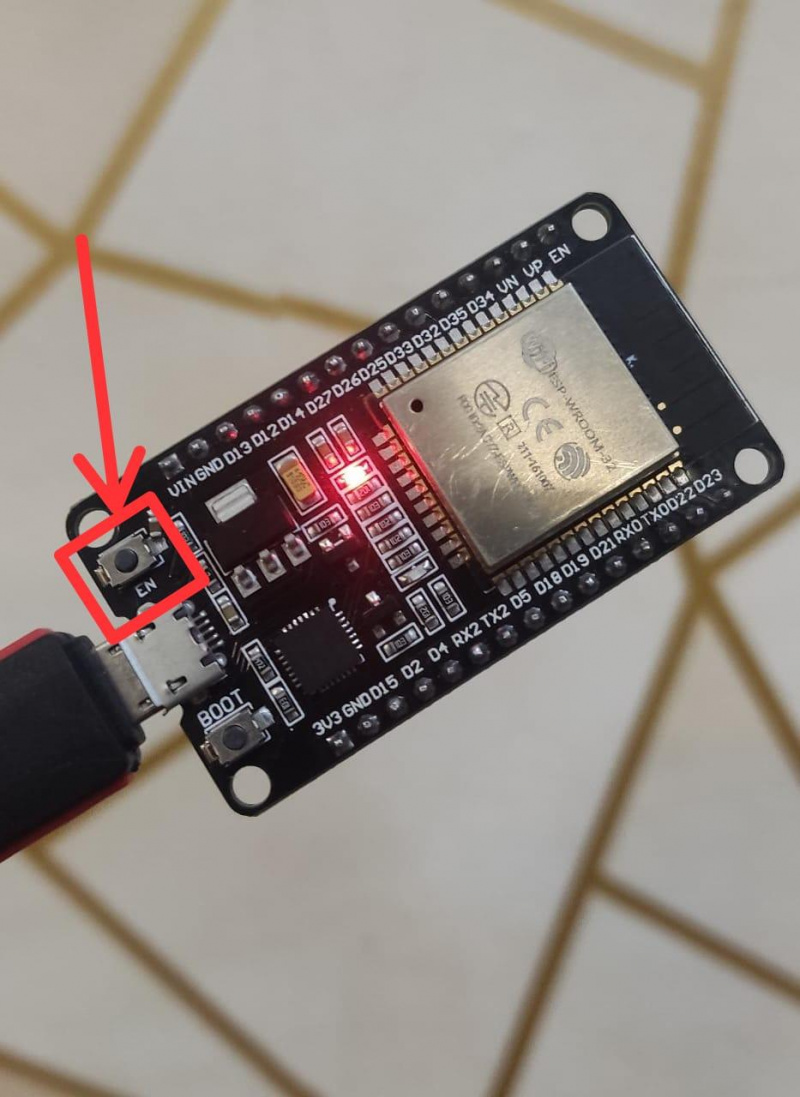
آؤٹ پٹ
آؤٹ پٹ میں ہم دیکھ سکتے ہیں کہ آن بورڈ ESP32 نیلی LED ٹمٹمانے لگے گی۔
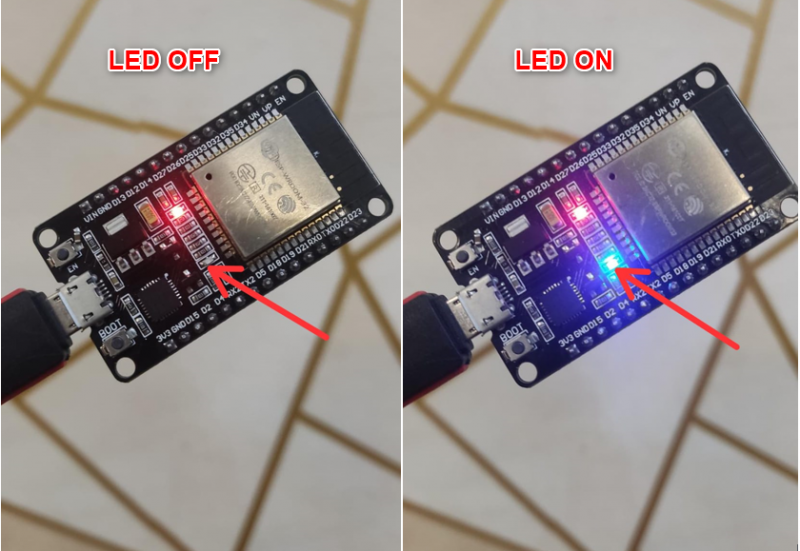
ہم نے Mu Editor کے ساتھ ESP32 کی تنصیب مکمل کر لی ہے اور کامیابی کے ساتھ پہلا MicroPython خاکہ اپ لوڈ کر دیا ہے۔
نتیجہ
Mu Editor استعمال میں آسان MicroPython مرتب کرنے والوں کی فہرست میں شامل ہے۔ یہاں اس مضمون میں، ہم ESP32 کو Mu Editor کے ساتھ انٹرفیس کرتے ہیں اور ESP32 بورڈ کو مائیکرو پائتھون کے ساتھ پروگرام کرنے کے لیے درکار تمام مراحل کا احاطہ کرتے ہیں۔ اس گائیڈ کے استعمال سے نہ صرف ESP بلکہ تمام MicroPython سپورٹڈ بورڈز کو Mu Editor کے ساتھ انٹرفیس کیا جا سکتا ہے۔